win7黄色感叹号上不了网 win7连不上网黄色感叹号怎么解决
更新时间:2023-09-11 14:57:00作者:yang
win7黄色感叹号上不了网,近年来随着互联网的飞速发展,我们已经不可避免地依赖于网络来获取信息、进行交流和进行各种活动,在使用电脑时,我们有时会遇到一些问题,比如在使用Win7系统时出现黄色感叹号无法上网的情况。这种情况常常让人感到困扰,不知道如何解决。下面将介绍如何解决Win7系统中黄色感叹号导致无法上网的问题,希望能对遇到类似问题的朋友提供一些帮助。
具体方法:
1.WIN7电脑右下方因连不上网出现黄色感叹号是很正常的事情,但是有时候解决起来可不那么容易。
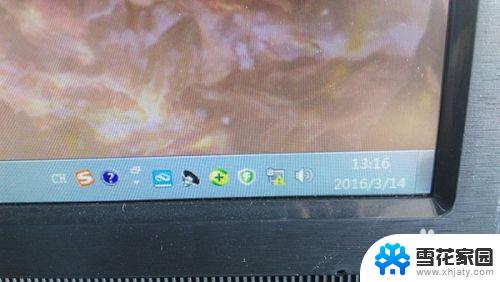
2.电脑有问题,重新插一下网线。画着换一根网线,然后重启一下电脑,重启往往能够治疗90%的“病”。

3.重启之后不行,就先杀毒。让杀毒软件诊断网络环境,杀毒软件有很多,大家都知道,这里就不一一介绍啦。
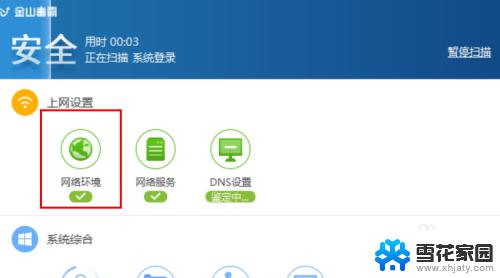
4.如果杀毒还不行,那就用WIN7自带的网络共享中心自检,点击红色的叉号。
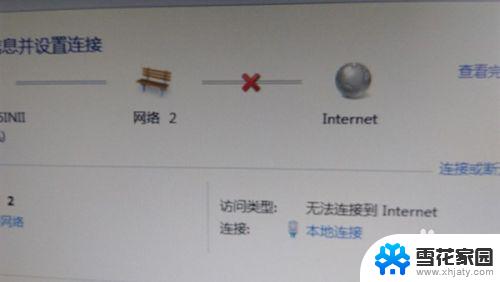
5.启用WINDOWS网络诊断,查看WEB中连接问题。
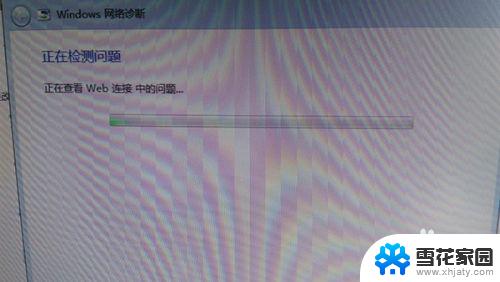
6.出现疑难解答后点击,会出现连不上网的原因。
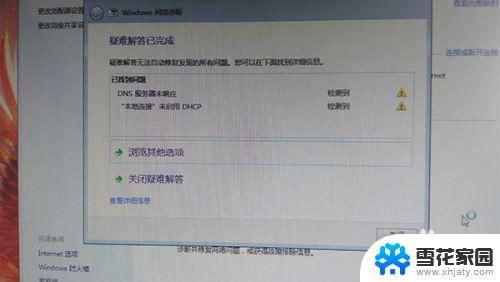
7.根据提示的原因,打开控制面板,找到服务,开启DHCP Client。
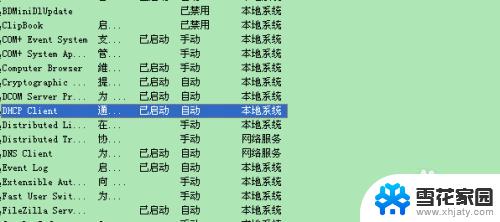
8.如果还是不行,那就用最后一招。尝试以管理员身份运行DOS,在命令行下运行“netsh winsock reset”命令。

以上就是win7黄色感叹号上不了网的全部内容,如果你遇到这种情况,你可以根据小编的操作来解决,方法非常简单快速,一步到位。
win7黄色感叹号上不了网 win7连不上网黄色感叹号怎么解决相关教程
-
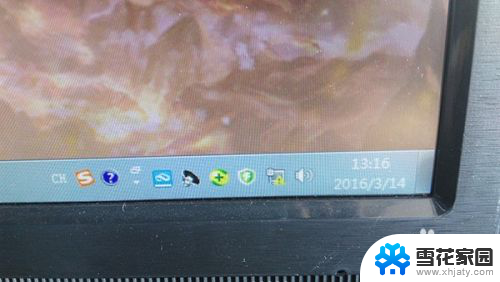 电脑连不上网有个黄色感叹号 win7连不上网黄色感叹号怎么解决
电脑连不上网有个黄色感叹号 win7连不上网黄色感叹号怎么解决2024-01-07
-
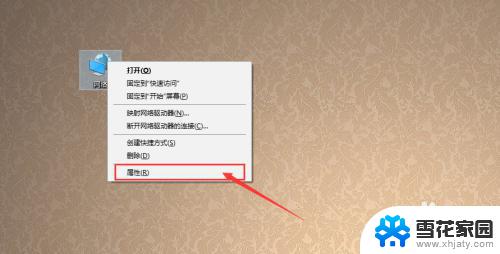 win7网络正常 电脑连不上网 Win7网络连接正常但无法上网的原因及解决方案
win7网络正常 电脑连不上网 Win7网络连接正常但无法上网的原因及解决方案2023-10-05
-
 win7桌面添加网络图标 Win7桌面上找不到网络图标解决方法
win7桌面添加网络图标 Win7桌面上找不到网络图标解决方法2023-09-15
-
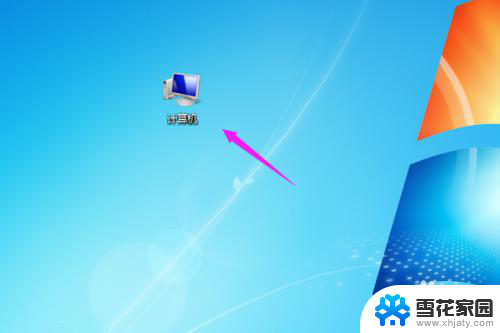
- win7系统如何连接无线网 win7无线网络连接不见了怎么办
- window7连接不了网络怎么办 WIN7电脑网络连接失败怎么办
- windows7搜索不到wifi WIN7笔记本找不到WiFi信号怎么解决
- 笔记本电脑无线网络不见了win7 win7无线网络连接不见了怎么重新连接
- w7系统找不到无线网 WIN7笔记本找不到WiFi信号
- win7系统没有网 win7网络连接正常但无法上网的常见问题及解决办法
- windows7投屏手机 如何在win7电脑上投射手机屏幕
- win7登录后黑屏 win7欢迎界面黑屏无法进入桌面怎么办
- w7电脑怎么蓝牙连接音响 电脑蓝牙音箱连接教程
- win7如何安全模式启动电脑 win7如何进入安全模式命令
- win7怎么关掉电脑密码 win7系统如何取消开机密码
- 笔记本win7怎么开wifi热点 如何在Win7系统中创建Wifi热点
win7系统教程推荐
- 1 win7如何安全模式启动电脑 win7如何进入安全模式命令
- 2 win7用户账户打不开怎么办 WIN7 Administrator账户被停用怎么解决
- 3 笔记本电脑关机又开机怎么回事 win7系统电脑关机后又自动开机怎么办
- 4 w7联想笔记本能连无线蓝牙音响吗 win7如何搜索蓝牙音箱
- 5 window7调节电脑屏幕亮度 win7屏幕亮度调节不灵敏
- 6 win7怎么把ie浏览器设置为默认浏览器 如何将IE设置为默认浏览器
- 7 secdisk. sys蓝屏 win7系统加载完disk.sys文件后蓝屏怎么办
- 8 win7修复磁盘 win7如何使用chkdsk命令进行磁盘修复步骤
- 9 查看win7是否永久激活命令 如何确认Win7是否已经成功激活
- 10 不是正版windows7怎么激活 Win7非正版提示解决方法